Bạn đang gặp vấn đề về việc sử dụng gg sheet. Không biết định dạng số 0 thành dấu – trong google sheet. Hãy đọc ngay bài viết này của Công Ty Quảng Cáo Marketing Online Limoseo, bạn sẽ được hướng dẫn chi tiết.
MỤC LỤC
1. Hướng dẫn định dạng số 0 thành dấu – trong google sheet
Để Định dạng số 0 thành dấu – trong google sheet bạn thực hiện các bước sau đây:
- Bước 1: Mở Google Sheets => chọn vùng dữ liệu mà bạn muốn định dạng số 0 thành – trong gg sheet
- Bước 2: Chọn “Định dạng” => “Số” => chọn “Định dạng số tùy chỉnh“.
- Bước 3: Cửa sổ Định dạng số tùy chỉnh hiện lên => bạn gõ “0;-0;-;@” sau đó chọn “Áp dụng“.
Sau khi thực hiện xong, bạn đã định dạng số 0 thành số gạch ngang trong google sheet thành công

2. Cấu trúc định dạng số tùy chỉnh của Google Sheets
Bốn quy tắc định dạng số tùy chỉnh của Google Sheets
2.1. Định dạng số dương
#,##0.00 ; red ; 0.00 ; “một số văn bản“@. Quy tắc đầu tiên, đặt trước dấu chấm phẩy đầu tiên (;), để cho Google Sheets biết cách hiển thị số dương.
2.2. Định dạng số âm
#,##0.00 ; red ; 0.00 ; “một số văn bản“@. Quy tắc thứ hai, nằm giữa dấu chấm phẩy thứ nhất và thứ hai, để cho Google Sheets biết cách hiển thị số âm.
2.3. Định dạng số không
#,##0.00 ; red ; 0.00 ; “một số văn bản“@. Quy tắc thứ ba, nằm giữa dấu chấm phẩy thứ hai và thứ ba, để cho Google Sheets biết cách hiển thị giá trị bằng không.
2.4. Định dạng văn bản
#,##0.00 ; red ; 0.00 ; “một số văn bản“@
Quy tắc thứ tư, đứng sau dấu chấm phẩy thứ ba, để cho Google Sheets biết cách hiển thị giá trị văn bản. Bạn có bắt buộc phải sử dụng cả bốn quy tắc không?
Không, bạn không cần phải chỉ định cả bốn quy tắc định dạng trong bảng tính của bạn. Nếu bạn chỉ định một quy tắc, nó sẽ được áp dụng cho tất cả các giá trị. Ví dụ, nếu bạn chỉ định quy tắc cho số dương và số âm, thì tất cả các giá trị 0 sẽ có định dạng như số dương.

3. Quy tắc tùy chỉnh định dạng số trong Google Sheets
- Quy tắc số 0 (0)
Số không (0) được sử dụng để hiển thị một chữ số hoặc số không khi số có ít chữ số hơn quy tắc định dạng. Quy tắc số 0 (0) đảm bảo các số có độ dài cố định và hiển thị số 0 đứng đầu (nếu có).
- Quy tắc dấu thăng (#)
Dấu thăng (#) là ký tự đại diện cho các chữ số tùy chọn. Nếu giá trị của bạn có ít chữ số hơn số lượng dấu thăng (#) trong quy tắc định dạng, các dấu thăng bổ sung sẽ không hiển thị.
- Dấu phân cách hàng nghìn (,)
Dấu phẩy (,) được dùng để thêm dấu phân cách hàng nghìn vào quy tắc định dạng. Quy tắc #,##0 sẽ áp dụng cho hàng nghìn và hàng triệu số.
- Dấu chấm (.)
Dấu chấm (.) được sử dụng để hiển thị dấu thập phân. Khi bao gồm dấu chấm trong quy tắc định dạng, dấu thập phân sẽ luôn được hiển thị, bất kể giá trị thập phân có số hay không.
- Số âm với dấu ngoặc ()
Bạn có thể thêm dấu ngoặc vào quy tắc số âm để thay đổi định dạng từ -100 thành (100), phổ biến trong các kịch bản kế toán và tài chính.
- Dấu hoa thị (*)
Dấu hoa thị (*) được sử dụng để lặp lại chữ số trong quy tắc định dạng. Ký tự sau dấu hoa thị sẽ được lặp lại để điền vào chiều rộng của ô.
- Dấu chấm hỏi (?)
Dấu chấm hỏi (?) được sử dụng để căn chỉnh giá trị một cách chính xác bằng cách thêm khoảng trắng cần thiết, ngay cả khi số chữ số không khớp.
- Dấu gạch dưới (_)
Dấu gạch dưới (_) cũng thêm không gian cho định dạng số của bạn.
Trong trường hợp này, ký tự sau dấu gạch dưới xác định kích thước của khoảng trắng cần thêm (nhưng không được hiển thị). Vì vậy, quy tắc này cho phép bạn thêm không gian chính xác.
- Dấu gạch chéo ngược (\)
Giả sử bạn muốn thực sự hiển thị một dấu thăng trong định dạng của bạn. Nếu bạn chỉ cần thêm nó vào quy tắc định dạng, Google Sheets sẽ xem nó như một ký tự giữ chỗ cho các chữ số tùy chọn (như đã đề cập ở trên). Để thực sự hiển thị dấu thăng, hãy đặt dấu gạch chéo ngược (\) trước nó để đảm bảo nó được hiển thị chính xác.
- Ký hiệu At (@)
Ký hiệu At (@) được sử dụng như một ký tự giữ chỗ cho văn bản, có nghĩa là văn bản đã nhập sẽ không thay đổi.
- Dấu gạch chéo phân số (/)
Dấu gạch chéo phía trước (/) được sử dụng để biểu thị phân số.
- Dấu phần trăm (%)
Dấu phần trăm (%) được sử dụng để định dạng giá trị dưới dạng phần trăm. Giống như các quy tắc khác, bạn chỉ định số chữ số trước và sau dấu phần trăm (%) để chuyển đổi giá trị thành phần trăm, ví dụ: 0.00%
- Số mũ (E)
Đối với các số rất lớn (hoặc rất nhỏ), bạn có thể sử dụng quy tắc định dạng số mũ để hiển thị chúng một cách ngắn gọn hơn. Quy tắc này là: số * E + n, trong đó E (số mũ) nhân số trước đó với 10 mũ n.
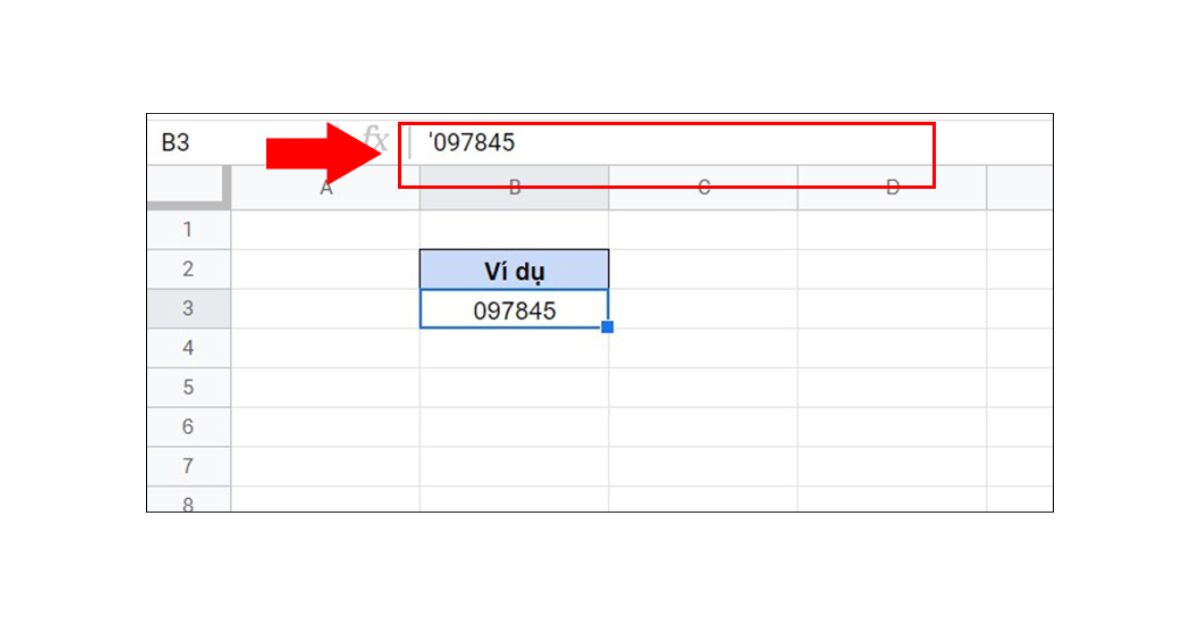
4. Quy tắc có điều kiện về định dạng số tùy chỉnh của Google Trang tính
Thêm điều kiện vào trong dấu ngoặc vuông sẽ thay thế các quy tắc mặc định của số dương, số âm và số không bằng các biểu thức điều kiện.
Chú ý: Nếu bạn thêm dấu phân cách hàng nghìn nhưng không chỉ định định dạng sau dấu phẩy (ví dụ: 0,), thì hàng trăm sẽ bị loại bỏ khỏi số. Kết hợp chữ “k” hoặc “K” để biểu thị hàng nghìn và bạn có một cách tốt để hiển thị các số viết tắt. Để làm điều này cho hàng triệu, bạn cần chỉ định hai dấu phẩy.
Chú ý:
- Điều kiện chỉ có thể được chỉ định trong hai quy tắc đầu tiên.
- Quy tắc thứ ba được sử dụng làm định dạng cho tất cả những giá trị không thỏa mãn hai điều kiện đầu tiên.
- Quy tắc thứ tư luôn được sử dụng cho văn bản, vì vậy nó không thể được sử dụng để định dạng có điều kiện.
Định dạng số 0 thành dấu – trong google sheet một cách dễ dàng sau khi đọc xong bài viết này của Công Ty Quảng Cáo Marketing Online Limoseo. Chúc bạn thành công.

